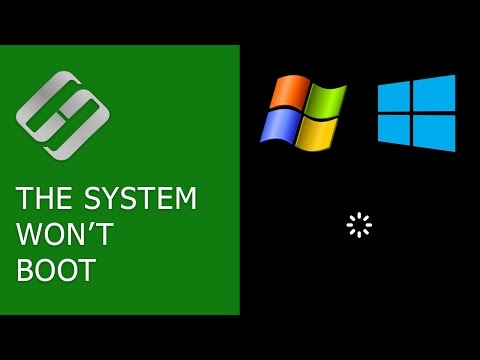निश्चित रूप से, यह चाल मजेदार होने के अलावा अन्य उपयोगी मूल्य प्रदान नहीं करती है। लेकिन दोस्तों या सहकर्मियों से कुछ सवाल पूछने के लिए निश्चित है कि आपने यह कैसे किया।
शुरू करने से पहले, हमें पहले स्क्रीनसेवर सेटिंग्स में ड्रॉप करना चाहिए और सुनिश्चित करना है कि हमारे पास वह प्रदर्शित है जिसे हम प्रदर्शित करना चाहते हैं। ऐसा करने के लिए, सिस्टम प्राथमिकताएं खोलें और "डेस्कटॉप और स्क्रीन सेवर" पर क्लिक करें।



/System/Library/Frameworks/ScreenSaver.framework/Resources/ScreenSaverEngine.app/Contents/MacOS/ScreenSaverEngine -background


उस नोट पर, यदि आप टर्मिनल में कमांड + एस दबाकर या शेल मेनू पर क्लिक करके और "निर्यात टेक्स्ट के रूप में" चुनकर, आप इसे समय-समय पर उपयोग करना चाहते हैं, तो आप इस कमांड को एक अलग टेक्स्ट फ़ाइल में सहेज सकते हैं।

अंत में, सलाह दीजिये कि यदि आप एक धीमी जीपीयू के साथ एक पुराने मैक का उपयोग करते हैं, तो आप थोड़ी सी मंदी का अनुभव कर सकते हैं, खासकर यदि आप विशेष रूप से गहन स्क्रीनसेवर का उपयोग कर रहे हैं। यह ध्यान में रखना कुछ है, खासकर यदि आप कुछ काम करने की कोशिश कर रहे हैं और ऐसा लगता है कि आपके कंप्यूटर की तरह ही नहीं रह सकता है।